Подключение и настройка клавиатуры DS-1006KI через видеорегистратор и непосредственно с камеры
Активация устройств
Дня начала необходимо активировать камеру и регистратор. Для этого заходим в интерфейс SADP. Выбираем наши устройства и вводим пароли. Затем задаем ip-адрес, шлюз и маску подсети.
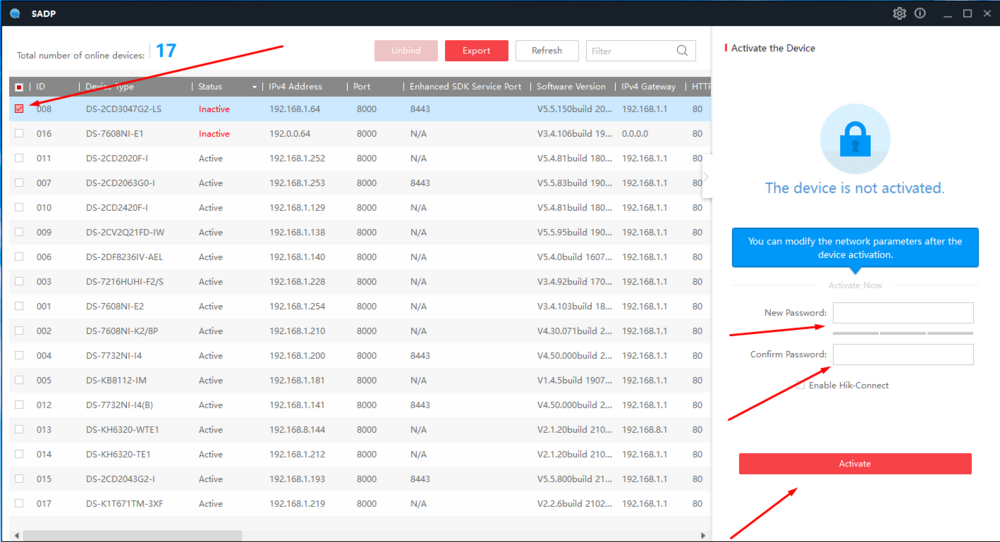
Настройка управления PTZ камерой через видеорегистратор
Заходим в веб интерфейс видеорегистратора и указываем номер устройства.
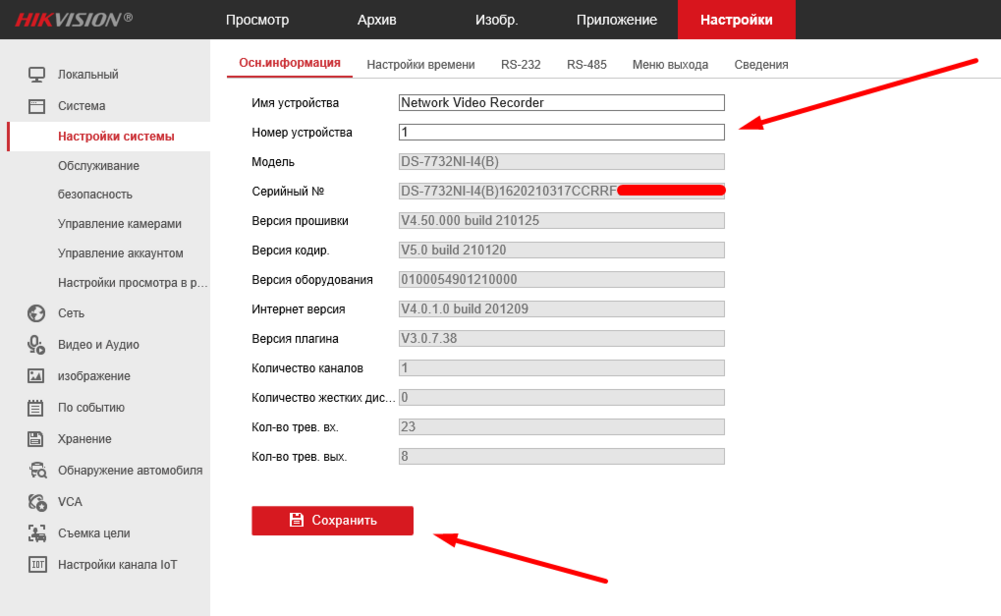
Далее необходимо добавить камеру на регистратор. Переходим на вкладку «Управление камерами» и нажимаем «Добавить».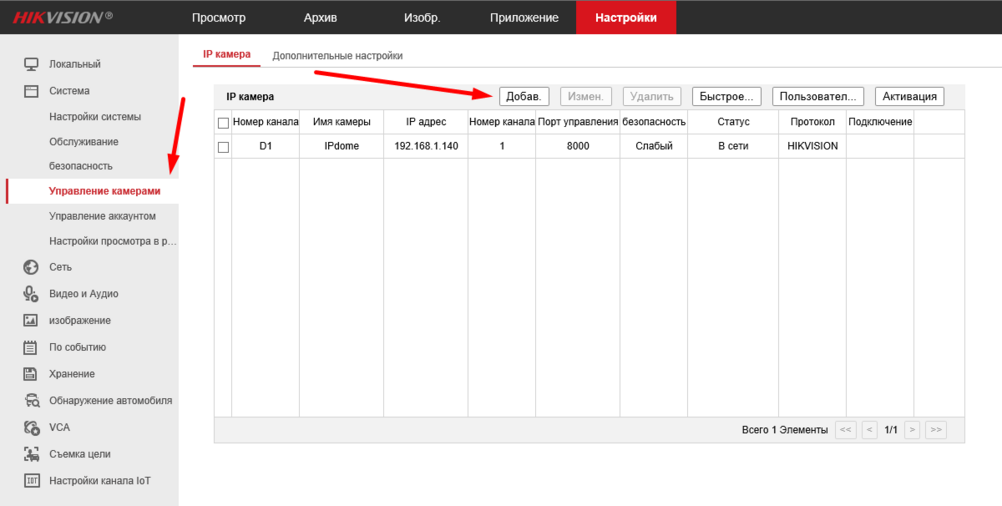
Переходим на вкладку «Настройка системы». Выбираем закладку «RS-485». Указываем протокол и адрес PTZ.
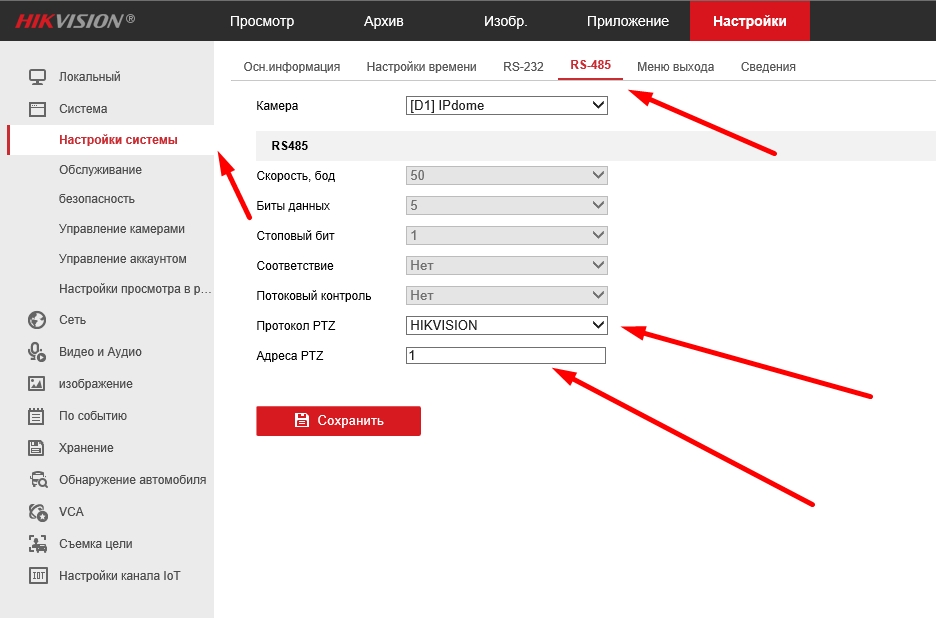
Далее необходимо настроить «RS-485» на PTZ камеры. Для этого переходим в веб интерфейс видеокамеры. Заходим на вкладку «Настройка системы» и выбираем закладку «RS-485». Указываем протокол и адрес PTZ.
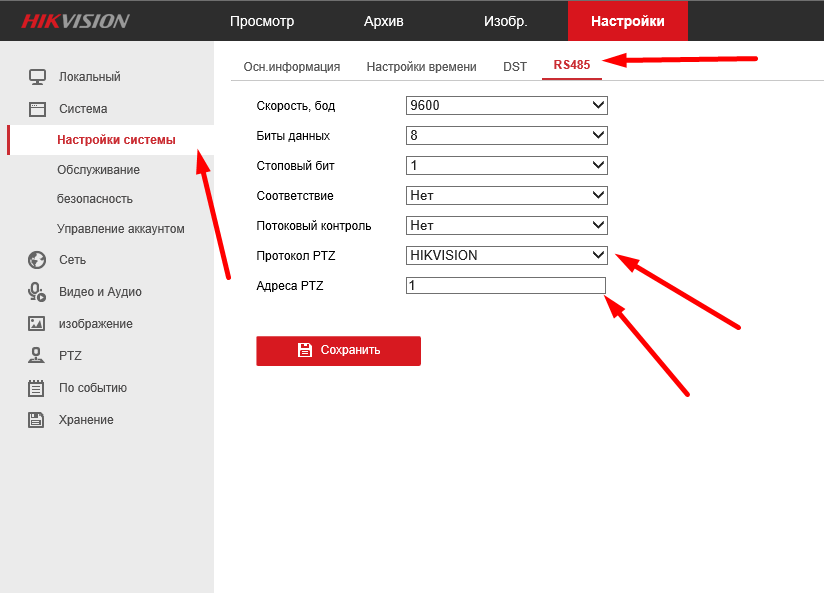
Указываем номер устройства PTZ камеры.
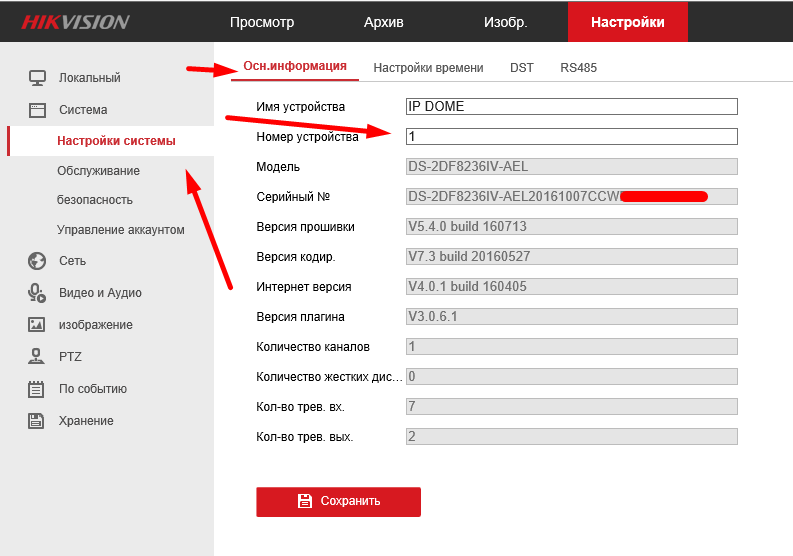
После, необходимо подключить нашу клавиатуру и PTZ камеру к регистратору. Клавиатуру подключаем на выходы «KB D+ D-», а PTZ камеру на выход «RS-485 D+ D-».

И подключаем регистратор к клавиатуре.
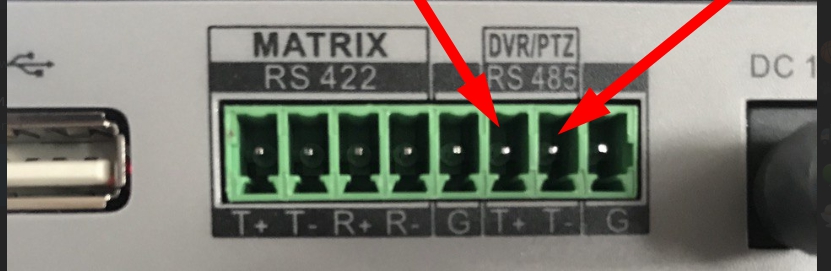
Переходим к активации клавиатуры. «Ок» - подтверждение введенного пароля.
Примечание: Задавайте пароль внимательно. Если вы заблудите пароль к устройству, процедуру сброса пароля сможет сделать только сервис!
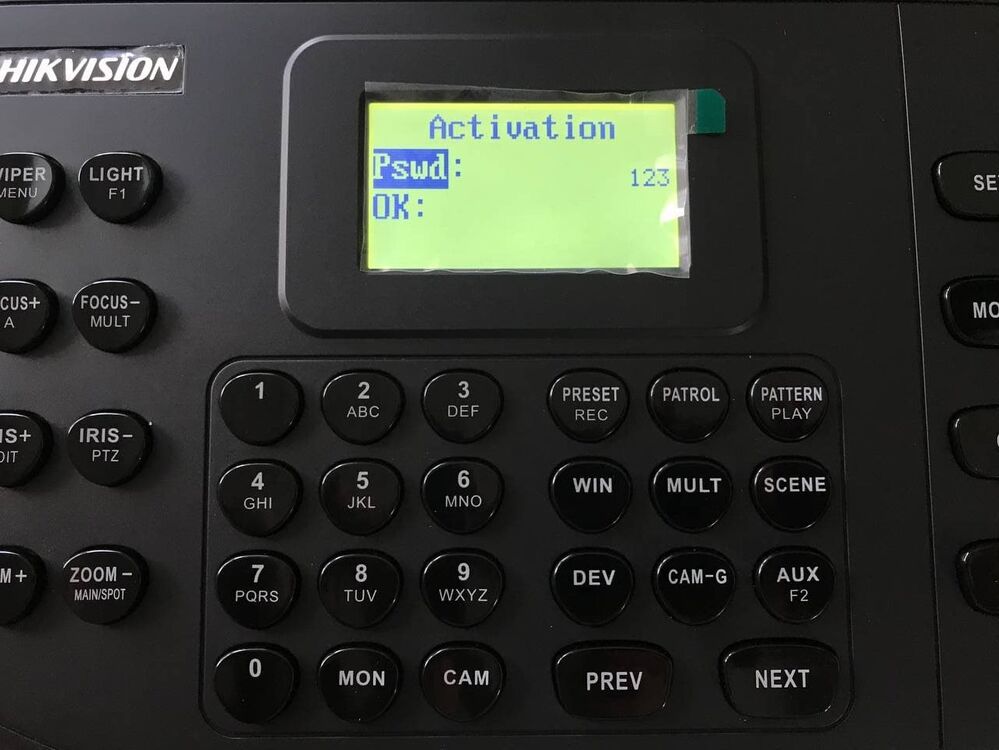
Переходим в меню «System».
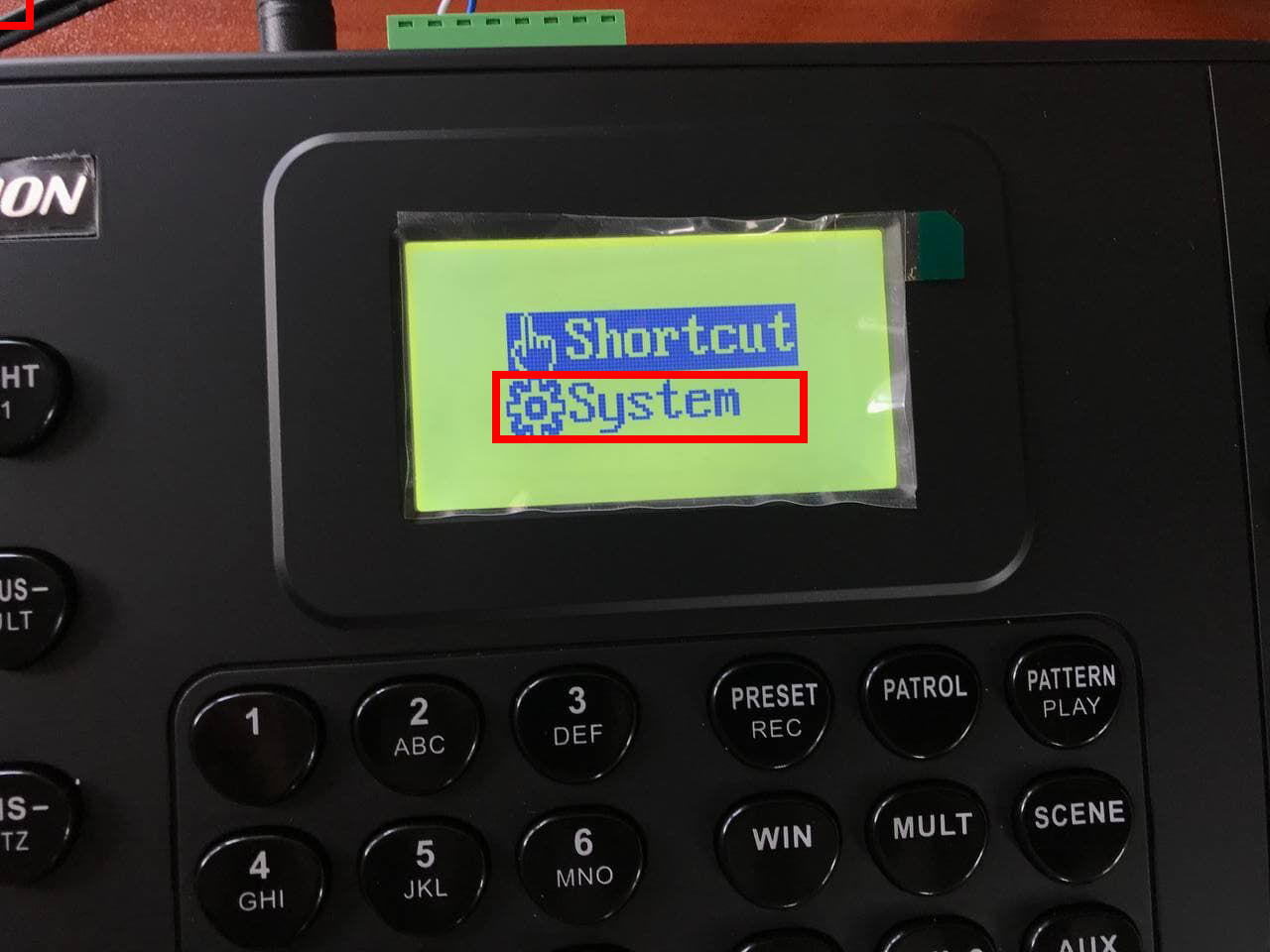
Выбираем третий раздел - «Serial Port».
Переходим в настройки «RS-485».

В настройках «RS-485» необходимо поменять протокол на Hikvision.
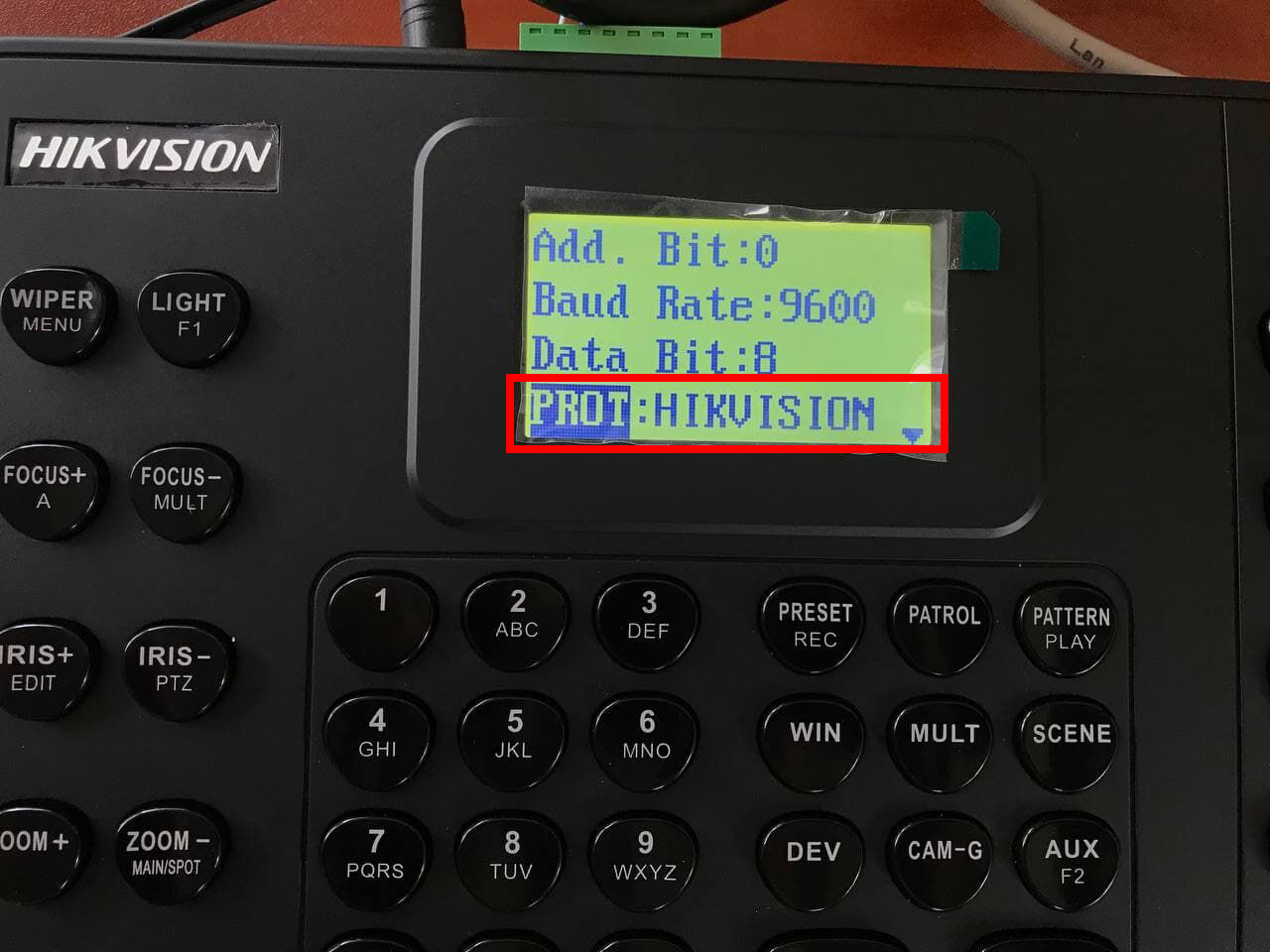
После сохранения настроек переходим в главное меню. Выбираем раздел «Shortcut».
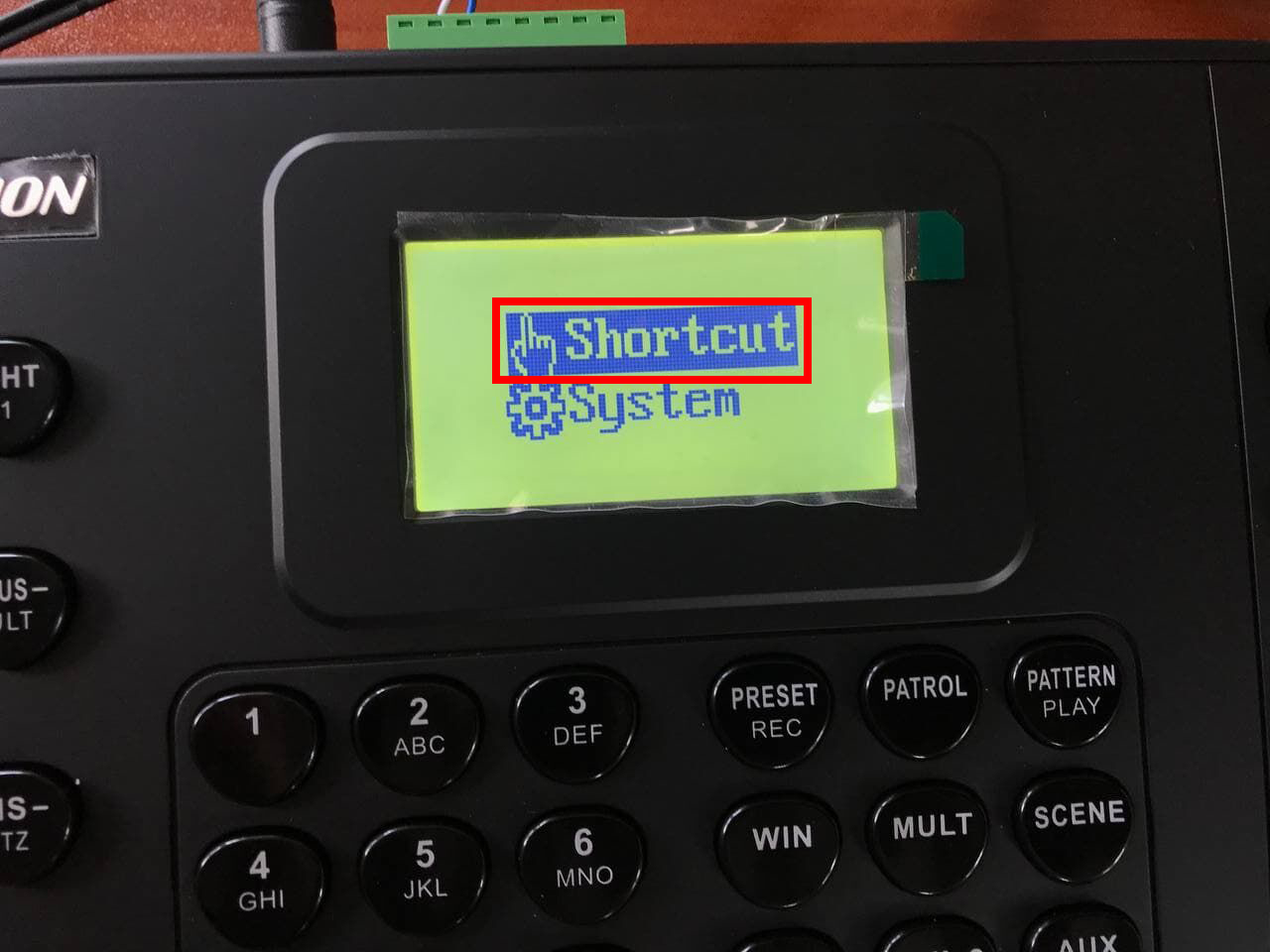
Выбираем второй раздел - «DVD by RS-485».

После, сморим версию регистратора. Если версия больше чем указана на клавиатуре, то нажимаем «YES». Если версия меньше, то нажимаем «NO».
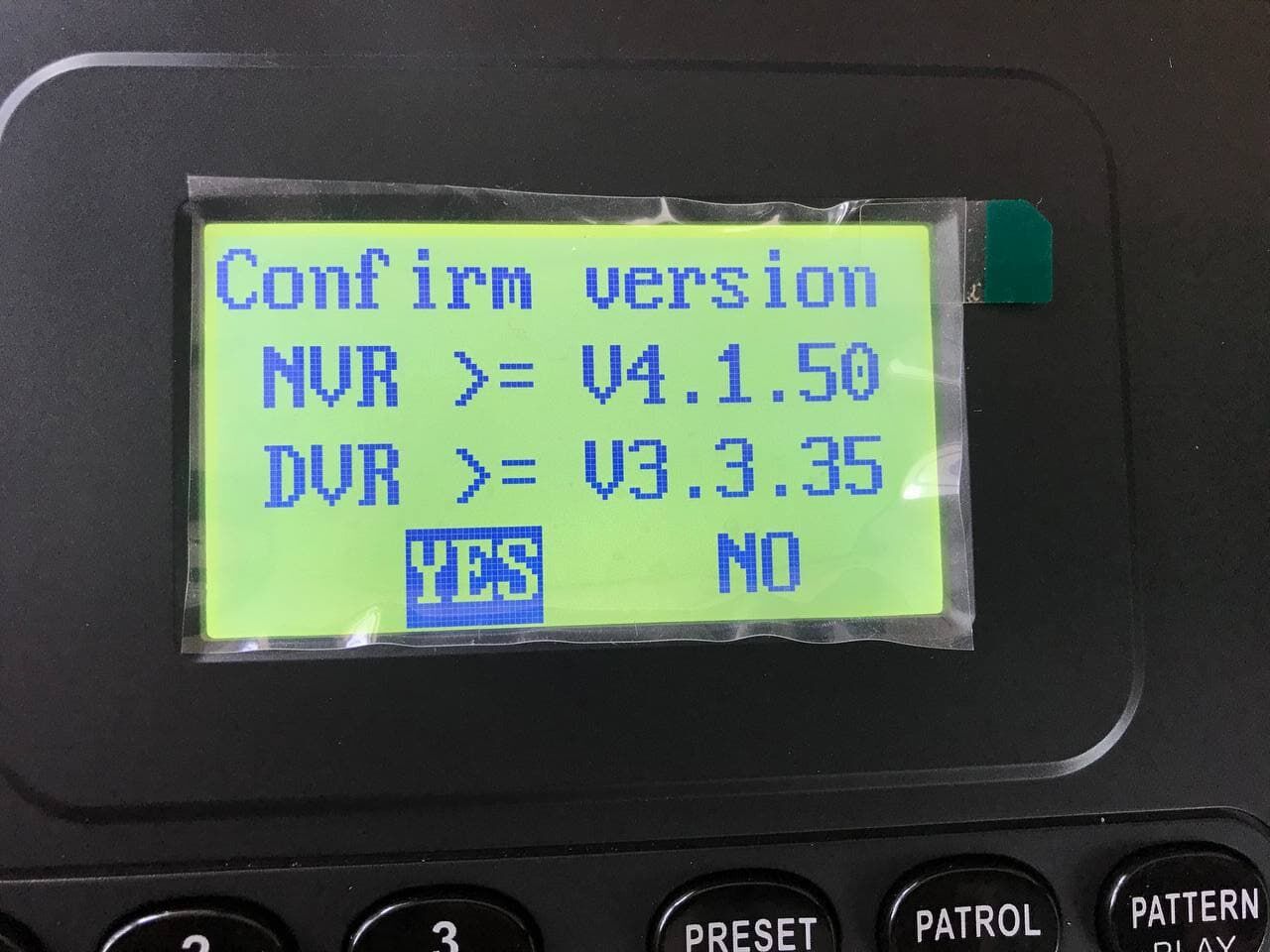
Теперь настройка закончена. Нажимаем «1», затем «DEV» и «IRIS-PTZ». Теперь можно управлять камерой через клавиатуру.
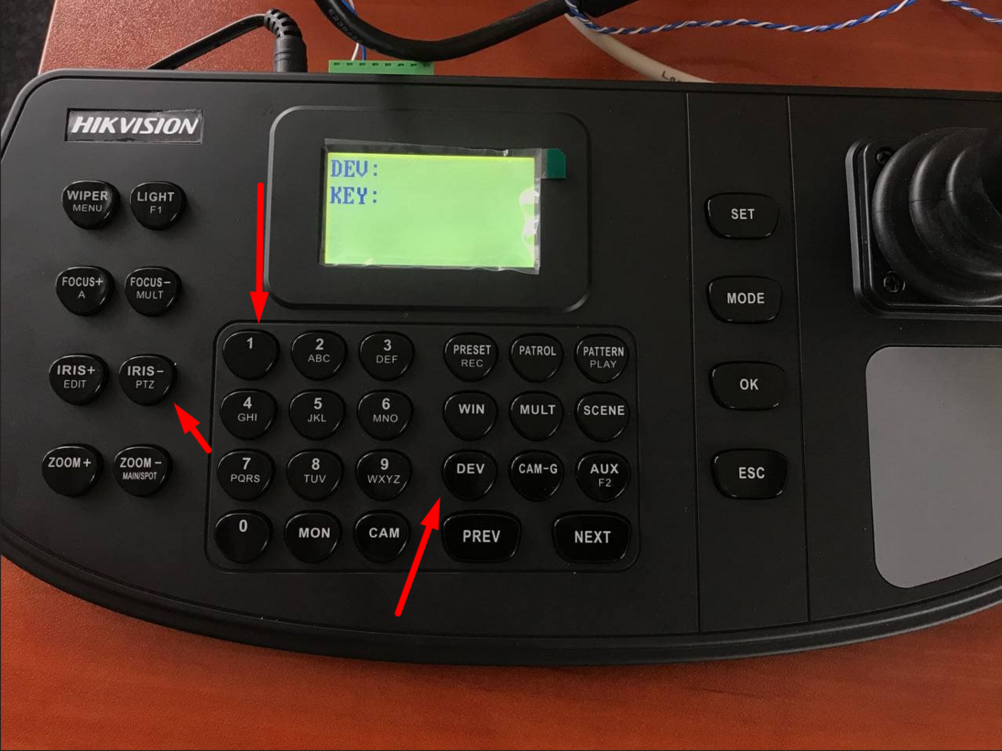
Настройка управления PTZ камерой непосредственно с пульта
Подключаем камеру по RS-485 к клавиатуре на контакты «T+» и «T-».
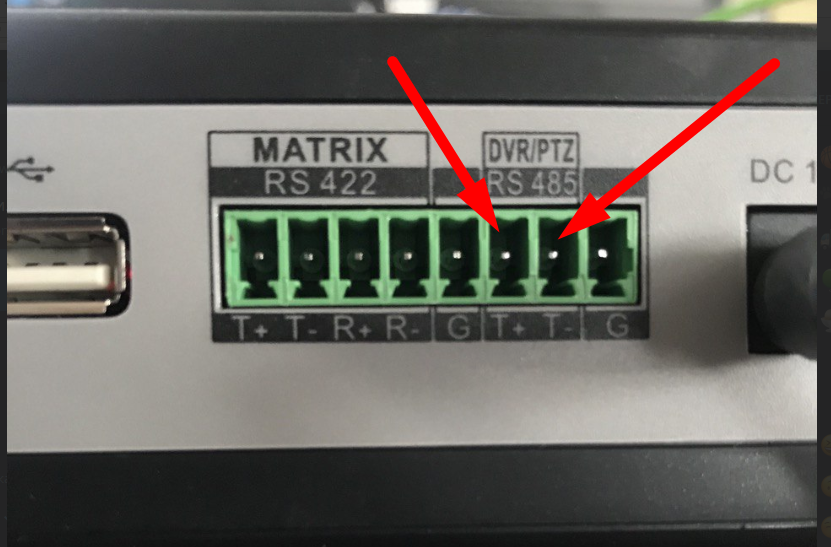
После подключение переходим в главное меню. Нажимаем «MODE» и выбираем третий пункт «To Analog Dev».

Далее нажимаем «1», затем «DEV» и нажимаем «PREV». Выбираем необходимый нам адрес PTZ камеры, который ранее задавали в веб интерфейсе регистратора.
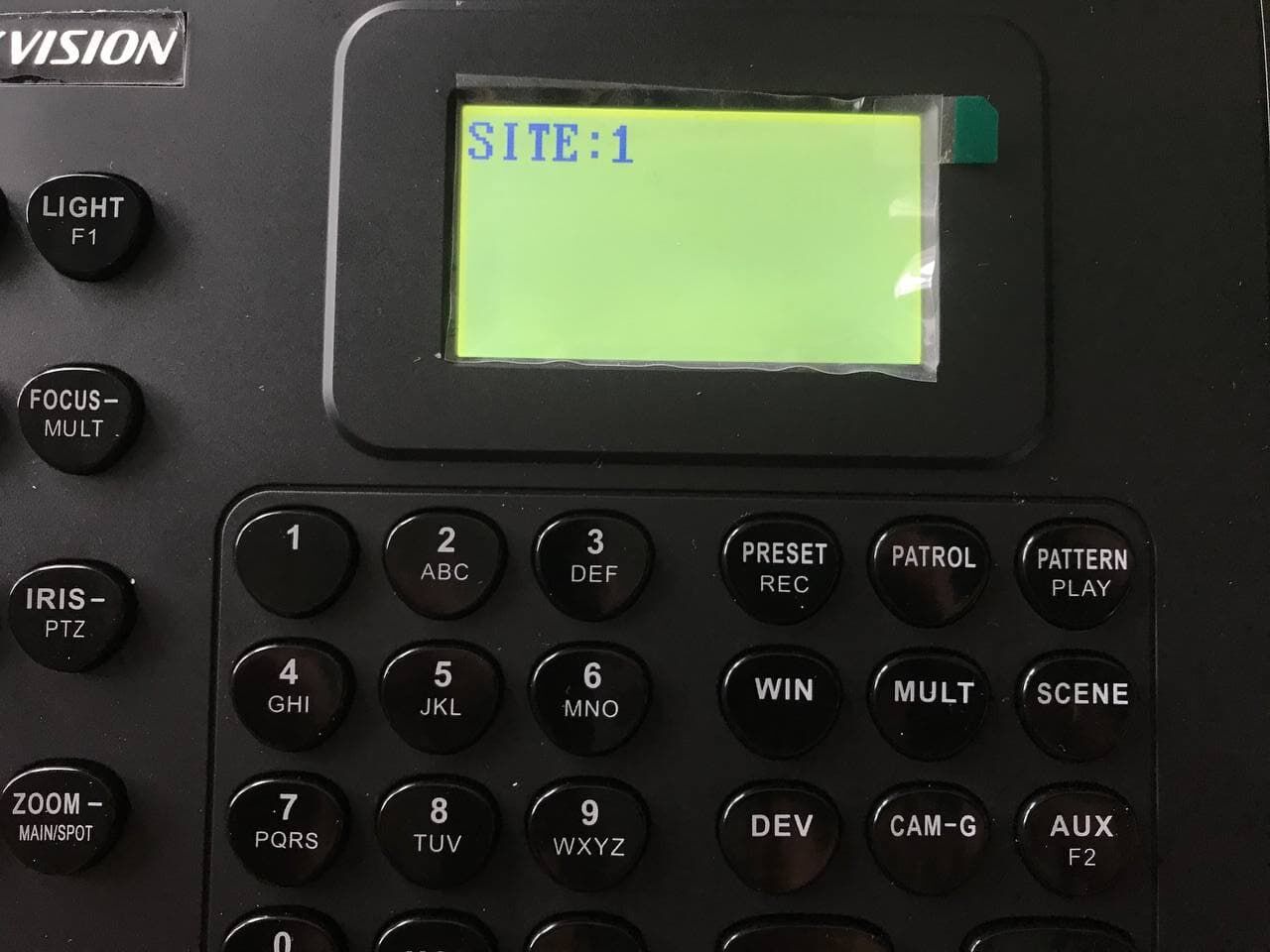

 Многофункциональный фонарь CL28R с функцией Pow...
Многофункциональный фонарь CL28R с функцией Pow...  ТЕПЛОВИЗИОННЫЙ ПРИЦЕЛ AGM Rattler V2 19-256
ТЕПЛОВИЗИОННЫЙ ПРИЦЕЛ AGM Rattler V2 19-256  ТЕПЛОВИЗИОННЫЙ ПРИЦЕЛ Dahua Thermal Scope C450
ТЕПЛОВИЗИОННЫЙ ПРИЦЕЛ Dahua Thermal Scope C450  Мультиинструмент LEATHERMAN Squirt PS4 BLACK, к...
Мультиинструмент LEATHERMAN Squirt PS4 BLACK, к...  DS-7608NXI-K2/8P(D)
DS-7608NXI-K2/8P(D)  DH-SDT4E425-4F-GB-A-PV1
DH-SDT4E425-4F-GB-A-PV1  CS-CMT-CARDT64G-D
CS-CMT-CARDT64G-D  DHI-TF-C100/256GB
DHI-TF-C100/256GB 
 Ajax Doorbell (8EU) ASP graphite видеозвонок
Ajax Doorbell (8EU) ASP graphite видеозвонок 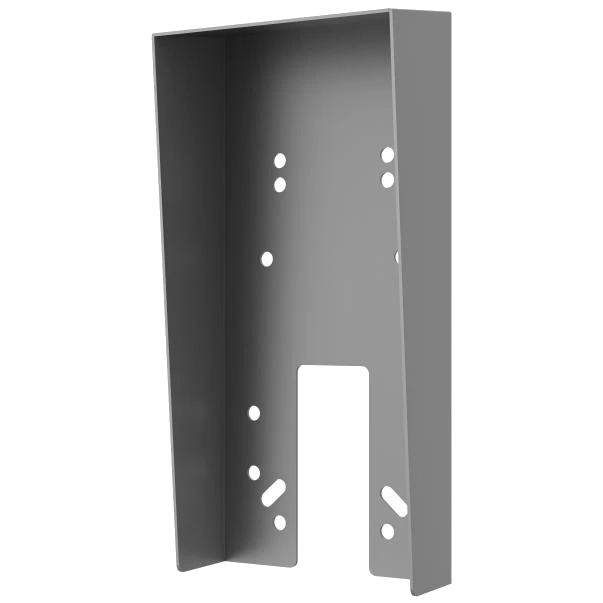 DS-KAB344-S1
DS-KAB344-S1  DS-KH8350-TE1(Europe BV)
DS-KH8350-TE1(Europe BV) 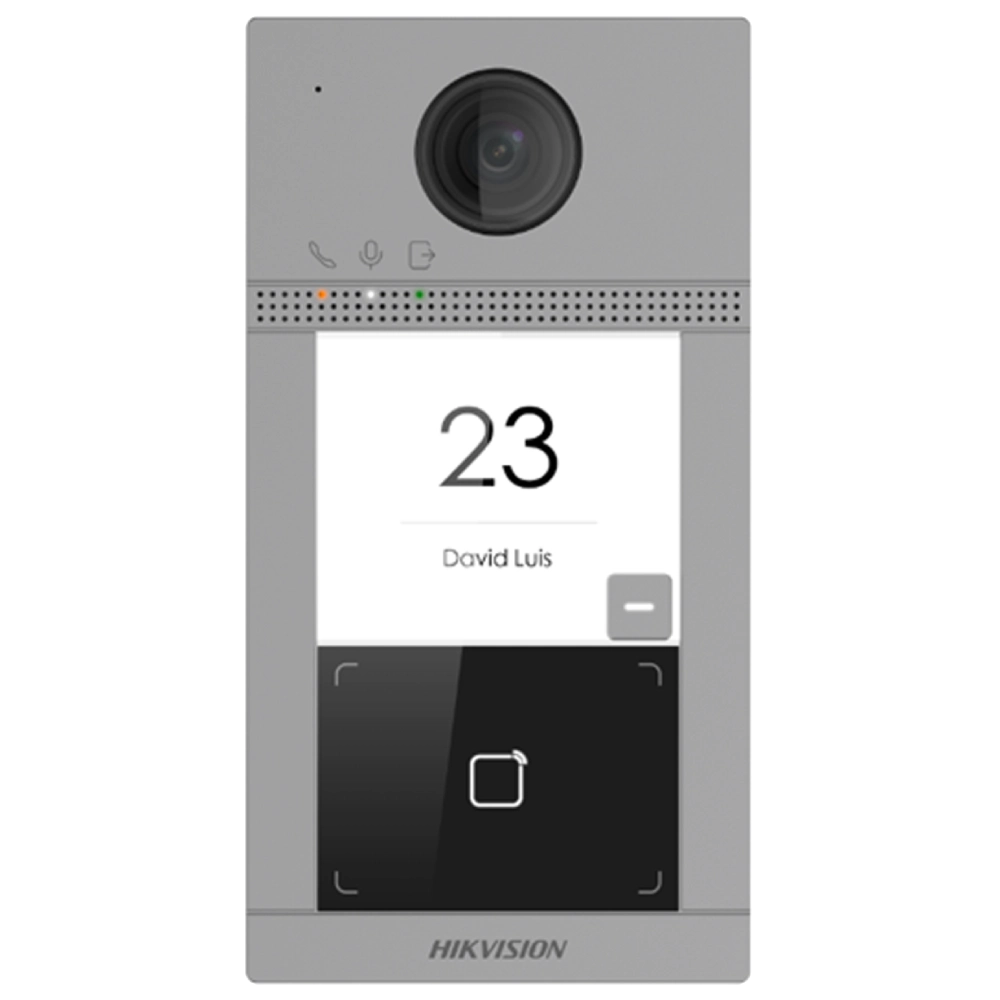 DS-KV8113-WME1(C)/Flush/Europe BV
DS-KV8113-WME1(C)/Flush/Europe BV  U-Prox SE slim
U-Prox SE slim 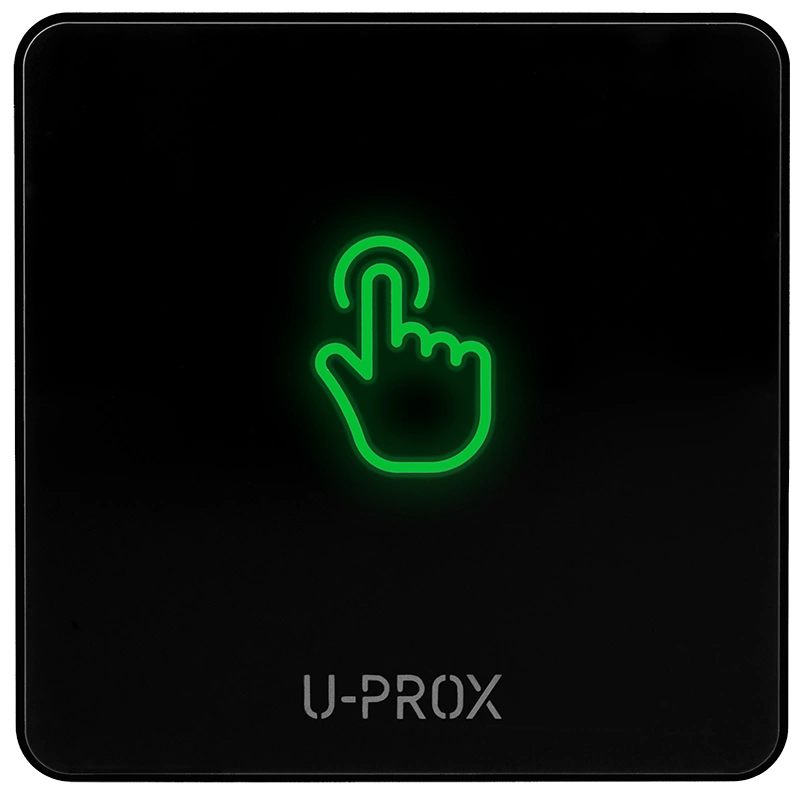 U-Prox CLC G80
U-Prox CLC G80  U-Prox IP400
U-Prox IP400  Ригельный замок YB-200IP
Ригельный замок YB-200IP  RG-EG105G-P-V3
RG-EG105G-P-V3  DH-CS4010-8ET2GT-110
DH-CS4010-8ET2GT-110  DH-CS4010-8ET2GT-60
DH-CS4010-8ET2GT-60  RG-EG210G-P-V3
RG-EG210G-P-V3  Аккумулятор Full Energy FEG-128 (12V,8A)
Аккумулятор Full Energy FEG-128 (12V,8A)  Аккумулятор Full Energy FEL-1218 (12V, 18А)
Аккумулятор Full Energy FEL-1218 (12V, 18А) 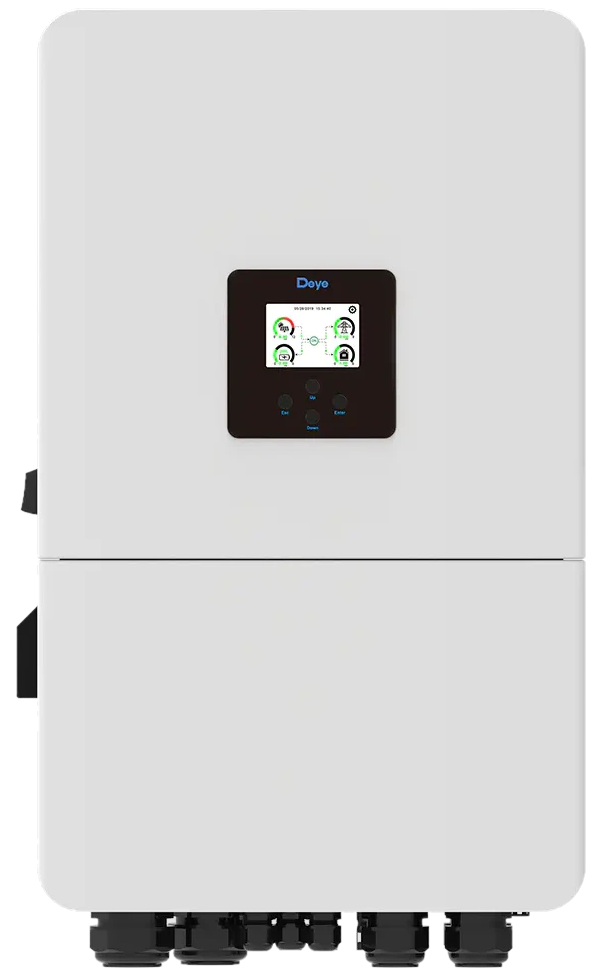 Гибридный инвертор Deye SUN-20K-SG05LP3-EU-SM2 3Ф
Гибридный инвертор Deye SUN-20K-SG05LP3-EU-SM2 3Ф 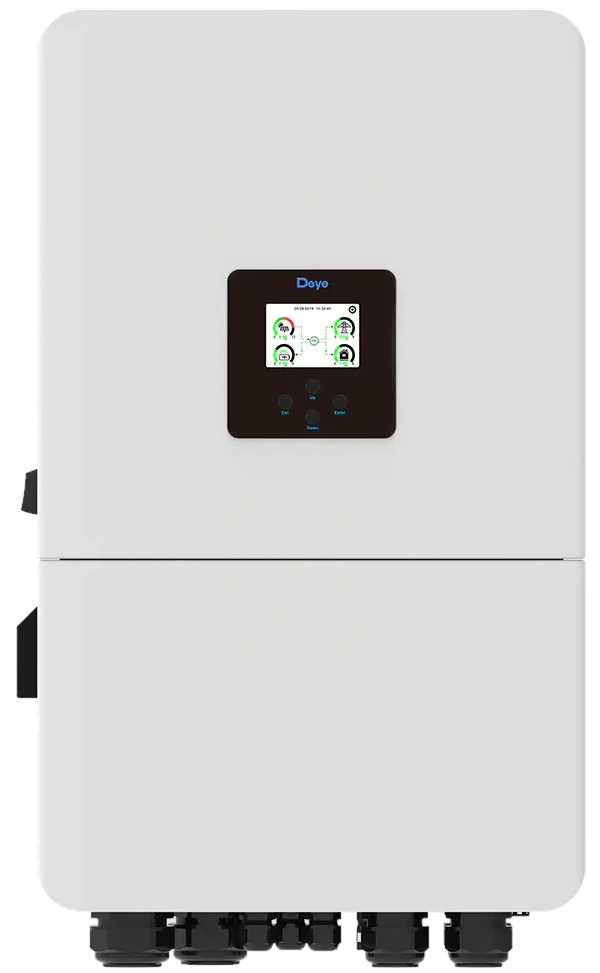 Гибридный инвертор Deye SUN-15K-SG05LP3-EU 3Ф
Гибридный инвертор Deye SUN-15K-SG05LP3-EU 3Ф  Аккумуляторный кластер SUNPAL емкостью 241 кВт·...
Аккумуляторный кластер SUNPAL емкостью 241 кВт·...  Аккумуляторный кластер SUNPAL емкостью 112 кВт·...
Аккумуляторный кластер SUNPAL емкостью 112 кВт·...  Аккумуляторный кластер SUNPAL емкостью 241 кВт·...
Аккумуляторный кластер SUNPAL емкостью 241 кВт·...  Аккумуляторный кластер SUNPAL емкостью 112 кВт·...
Аккумуляторный кластер SUNPAL емкостью 112 кВт·... 


